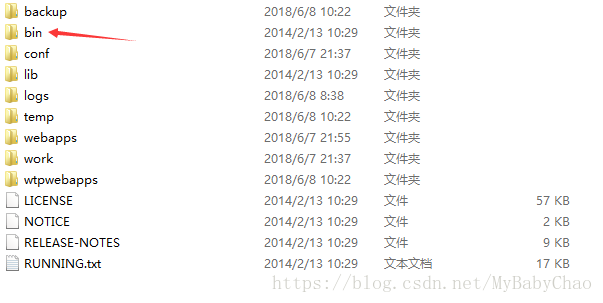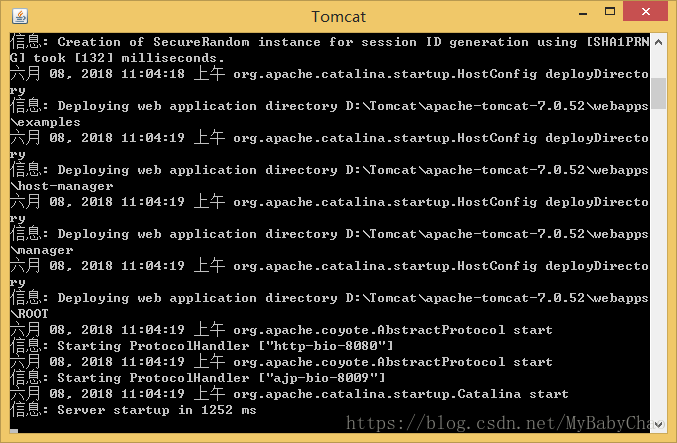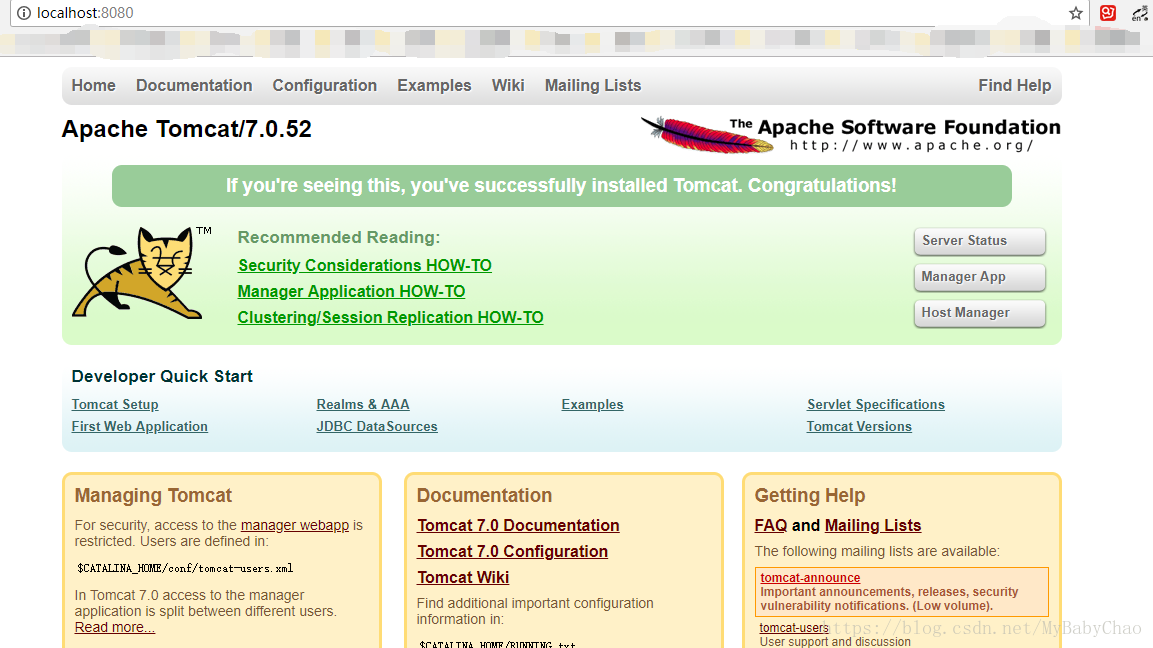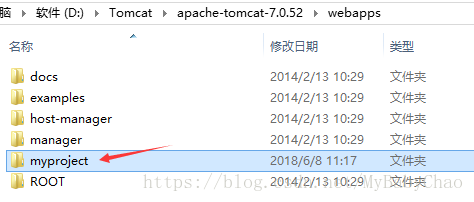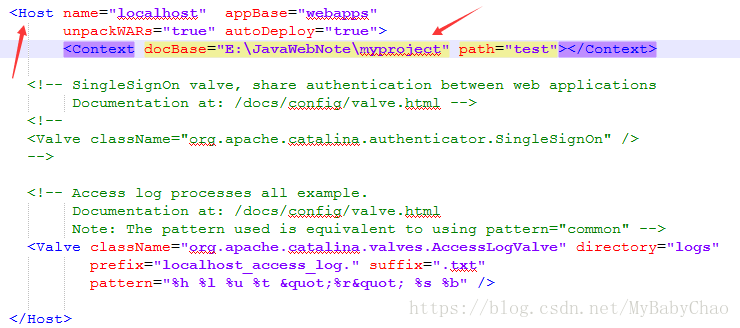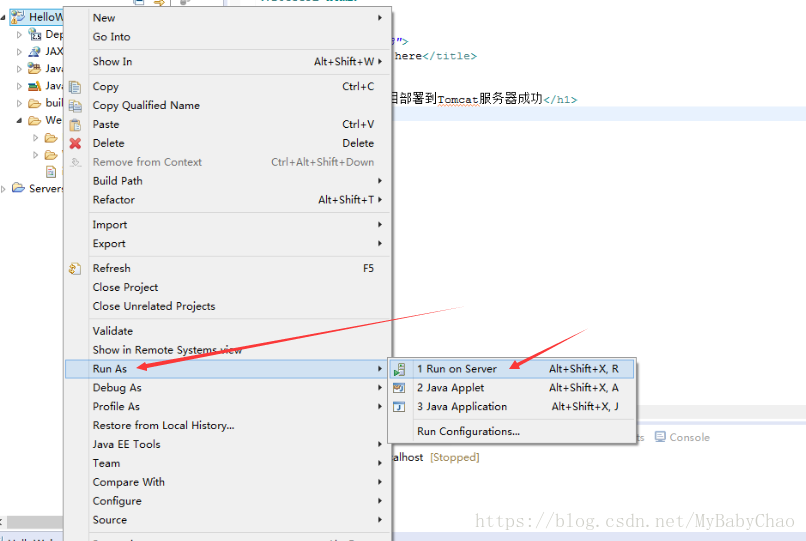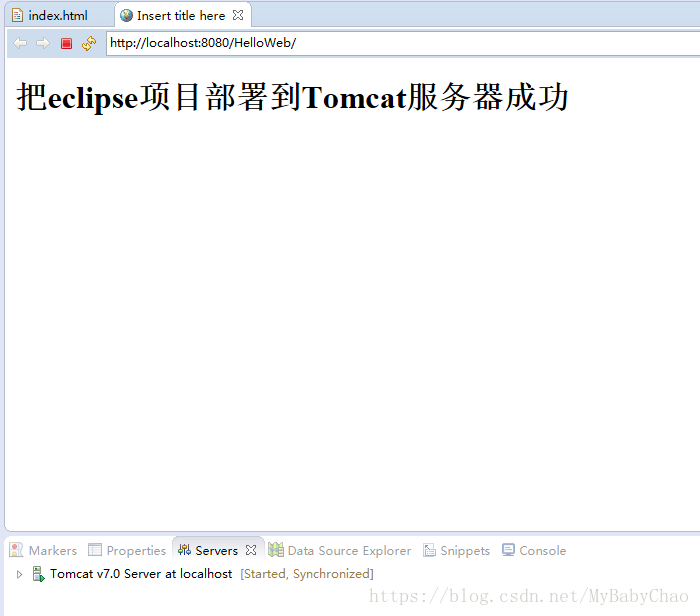1.下载Tomcat服务器
选择版本下载即可。官方链接:https://tomcat.apache.org/download-70.cgi
2.启动Tomcat
把文件解压,找到bin目录下startup.bat的文件,点击即可启动。(电脑需要配置好JAVA_HOME的环境变量)
启动成功
在浏览器地址栏中输入 http://localhost:8080/,若出现如下界面也说明成功启动
3.部署项目到Tomcat
1)把要部署的项目的直接放到webapps目录下
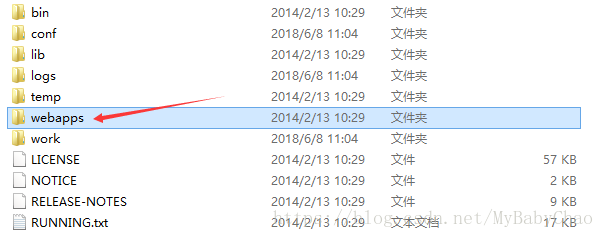
这里我放的目录为myproject(里面有一个index.html的文件)
然后在浏览器输入http://localhost:8080/myproject/index.html 验证
2)修改conf/server.xml文件
1.找server.xml文件中的Host元素结点
2.添加Context元素
docBase:项目的路径地址,例如我这是E:\JavaWebNote\myproject\index.html
path:对应的虚拟路径,要以/打头,即所谓的虚拟路径,可以看做用test映射了E:\JavaWebNote\myproject路径
相应的访问方式就变成了:http://localhost:8080/test/index.html
修改好后保存文件,然后重启Tomcat,在浏览器输入http://localhost:8080/test/index.html
3)在conf/catalina/localhost/ 文件夹下新建一个xml文件
文件的名字可以自己定义,往文件写上Context元素

相应的访问方式为:http://localhost:8080/page/index.html
其中page是新建的xml文件的文件名,即直接用xml文件的文件名映射了
index.html文件所在的目录
4.)把Eclipse项目发布到Tomcat
1.新建一个服务器
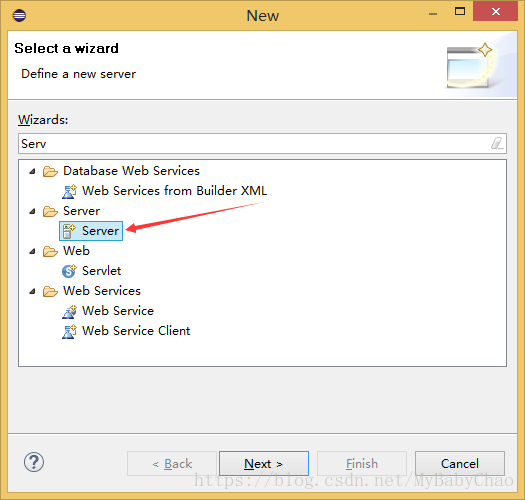
2.在Apache分类中找到相应的Tomcat版本
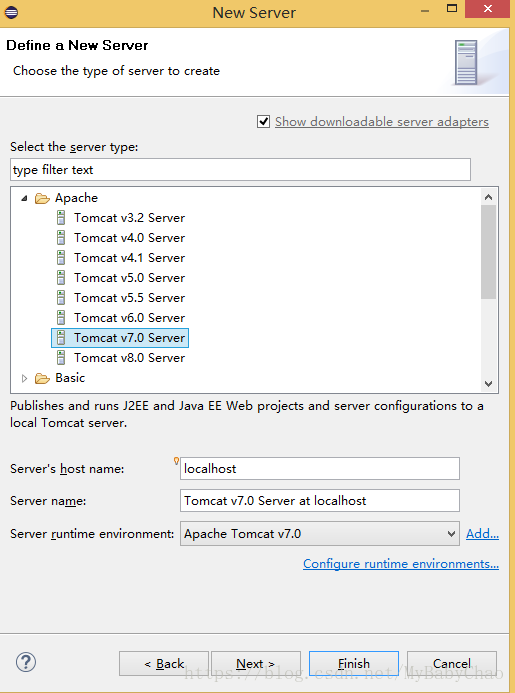
3.找到新建的服务器右键,选择open
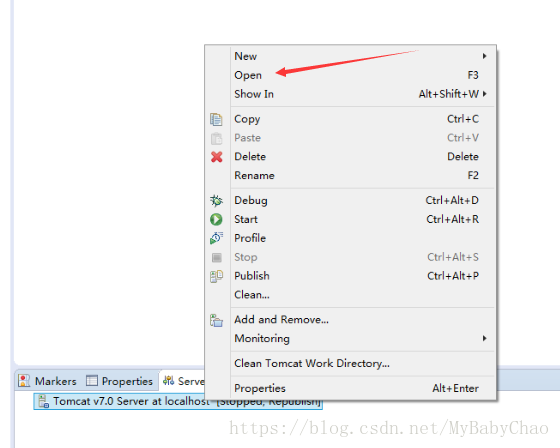
4.找到Server Locations,然后选择Use Tomcat installation,保存。
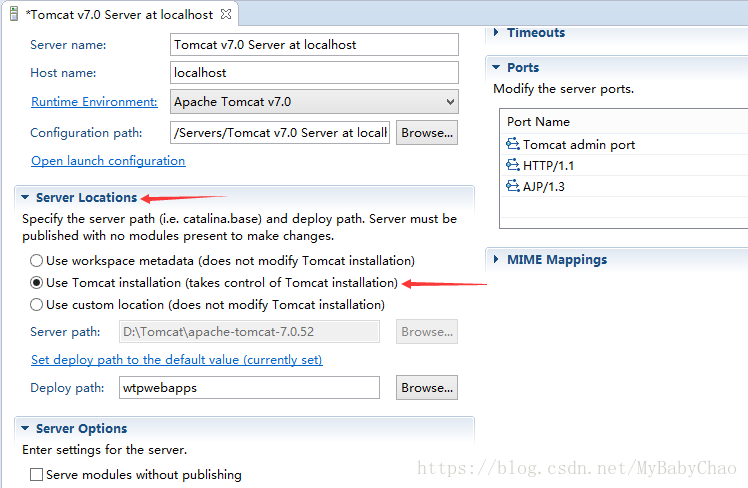
5.创建Web工程来测试
新建一个动态网页工程

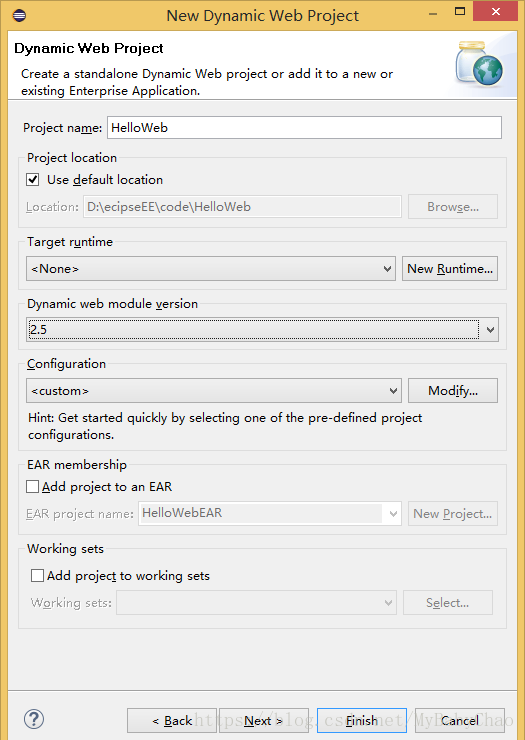
在工程的WebContent下新建一个index.html文件
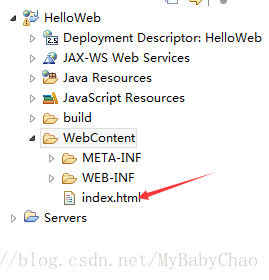
index.html文件的内容
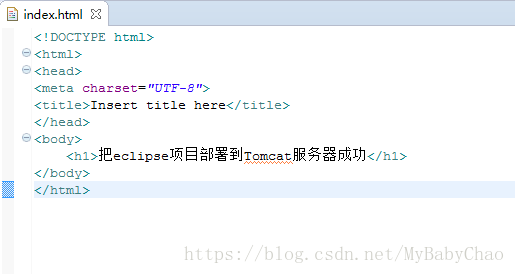
5.Run on Server
6.配置完成
查看Tomcat的目录,可发现目录中多了一个wtpwebapps的文件夹
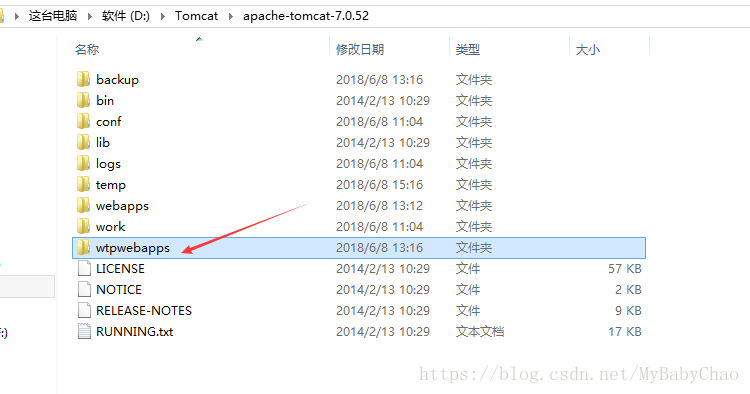
在eclipse新建的web工程能在这个文件夹中找到

同时在conf/server.xml中
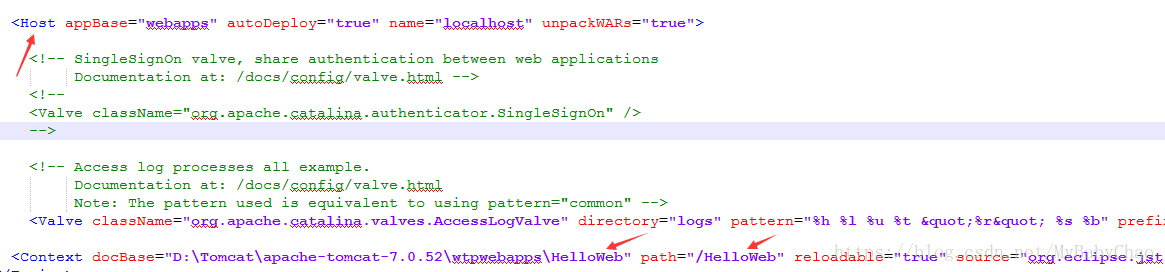
这说明eclipse把项目部署到Tomcat上是需要修改server.xml文件。